拜读科技未来关于Windows操作系统版本及支持周期的综合说明,结合了当前(2025年8月)的官方信息和技术文档:一、桌面操作系统Windows 11最新版本为24H2(22631.3447),支持周期至2026年10月需注意:Windows 10 21H2版本已于2023年6月终止服务,22H2版本为当前唯一支持的Windows 10分支Windows 1022H2版本(19045.6218)将持续获得安全更新至2025年10月微软推荐用户升级至Windows 11以获得长期支持Windows 7/8/8.1均已停止官方支持:Windows 7于2020年终止,Windows 8.1于2023年1月终止安全更新二、服务器操作系统Windows Server 2022基于Windows 10 21H2内核开发,支持周期长达10年(至2032年)默认启用经典菜单栏,强化硬件信任层等安全功能Windows Server 2012/2012 R2主流支持已结束,仅企业版可通过扩展支持计划获取补丁(至2023年10月)三、版本选择建议 企业用户:推荐Windows Server 2022或Windows 11专业版个人用户:建议升级至Windows 11 24H2版本老旧设备:Windows 10 22H2仍可短期使用,但需注意2025年10月的终止支持日期如需具体版本的下载或安装指导,可参考微软官方文档或MSDN系统库资源。
很多用户出于兼容性的考虑,会给电脑安装双系统,这样在一个系统上不能玩的游戏就可以在另一个系统上运行了。安装双系统的用户在开机时会出现一个启动菜单,如果没有选择将会自动启动默认的系统,那我们要如何设置双系统启动顺序呢?下面我们就来看看设置方法。
方法一:
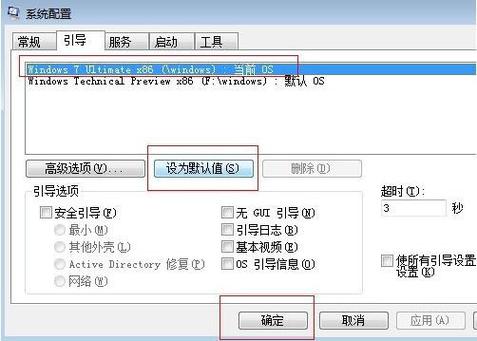
1、按下Win+R打开运行,输入msconfig,确定;
2、在系统配置窗口,点击【引导】,选择要设置的系统如win8,点击【设为默认值】,确定。
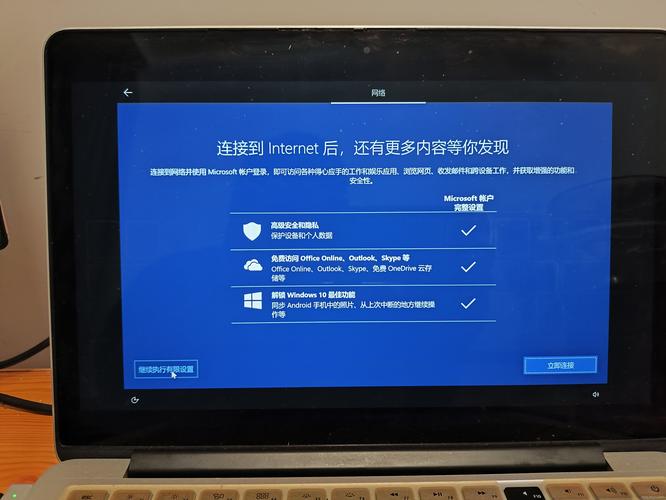
方法二:
1、在桌面上右键点击【计算机】,在右键列表中点击【属性】;
2、点击【高级系统设置】,在系统属性【高级】下点击【启动和故障修复】下的【设置(T)】按钮;
3、点击【默认操作系统】下方的三角形按钮选择默认的启动系统如win7,点击确定。
以上就是双系统启动顺序两种设置方法了。
























全部评论
留言在赶来的路上...
发表评论